在
之前的文章《新手入門:看看ps如何為圖片添加漸變效果(知識分享)》中,為大家介紹了新的ps變色玩法,可以把照片做漸變效果。以下這篇文章跟大家分享如何為照片添加下雨效果的方法,讓照片秒變成下雨場景,我們一起看怎麼做。
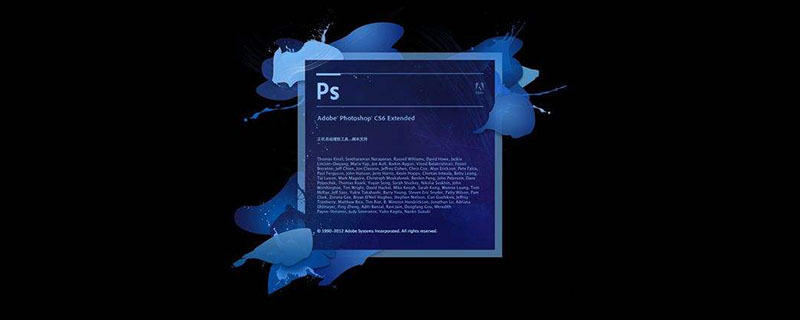
效果圖如下:

#1、開啟PS,載入素材,新建一個圖層,按鍵【ctrl shift n】,填滿前景色按鍵【alt delete】如下圖。
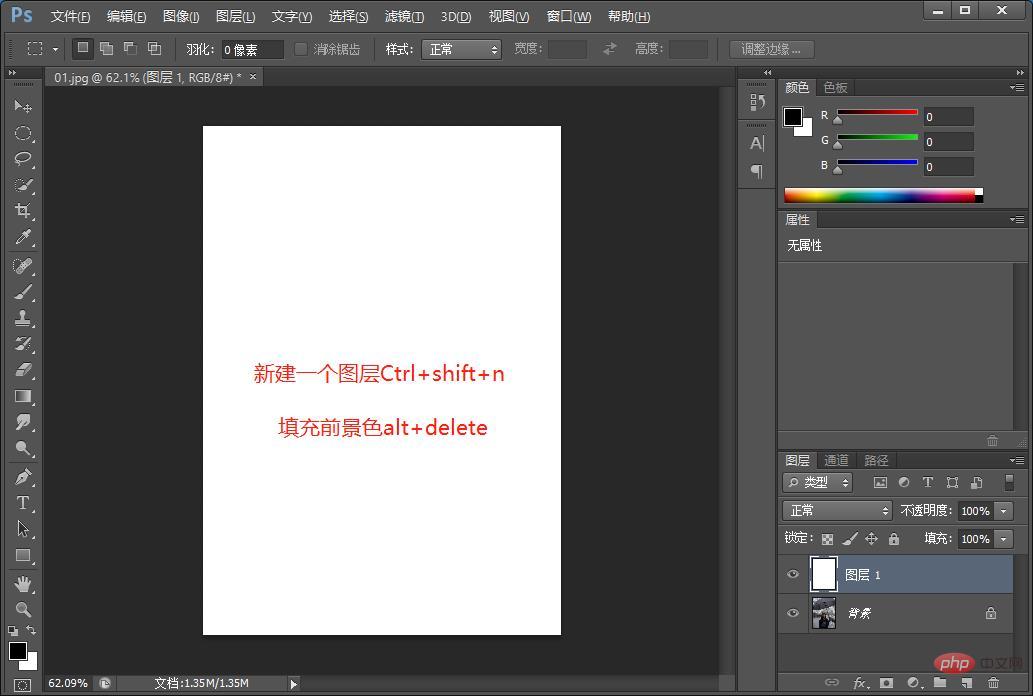
2、選單列中選擇【濾鏡】-【雜色】-【新增雜色】點選。
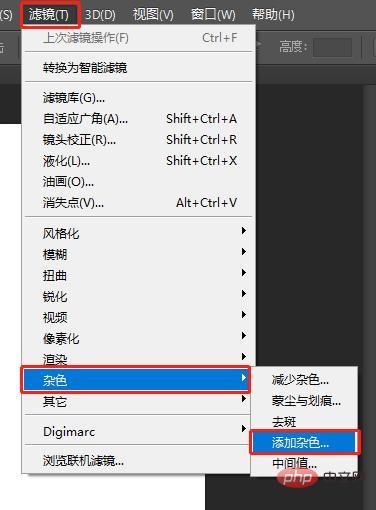
3、【新增雜色】彈出參數框,設定數量拖曳最大,勾選【單色】確定。
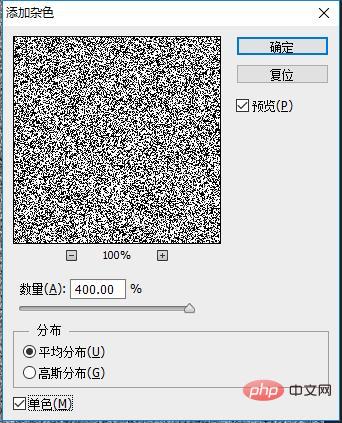
4、選單列中選擇【濾鏡】-【模糊】-【動感模糊】點選。
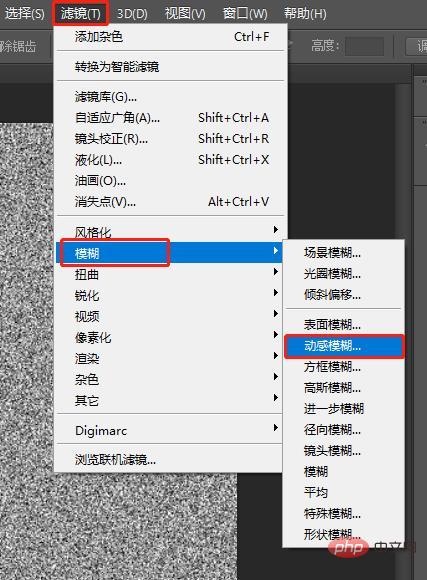
5、【動感模糊】彈出參數框,調整角度,選擇距離,點選確定。
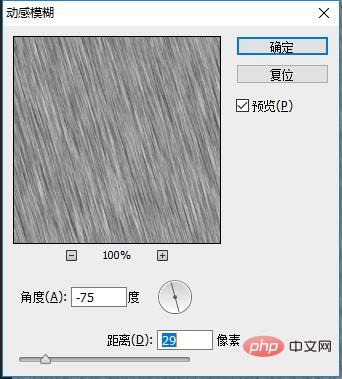
6、調整混合模式裡面的都可以試一下,然後選擇合適的就可以。
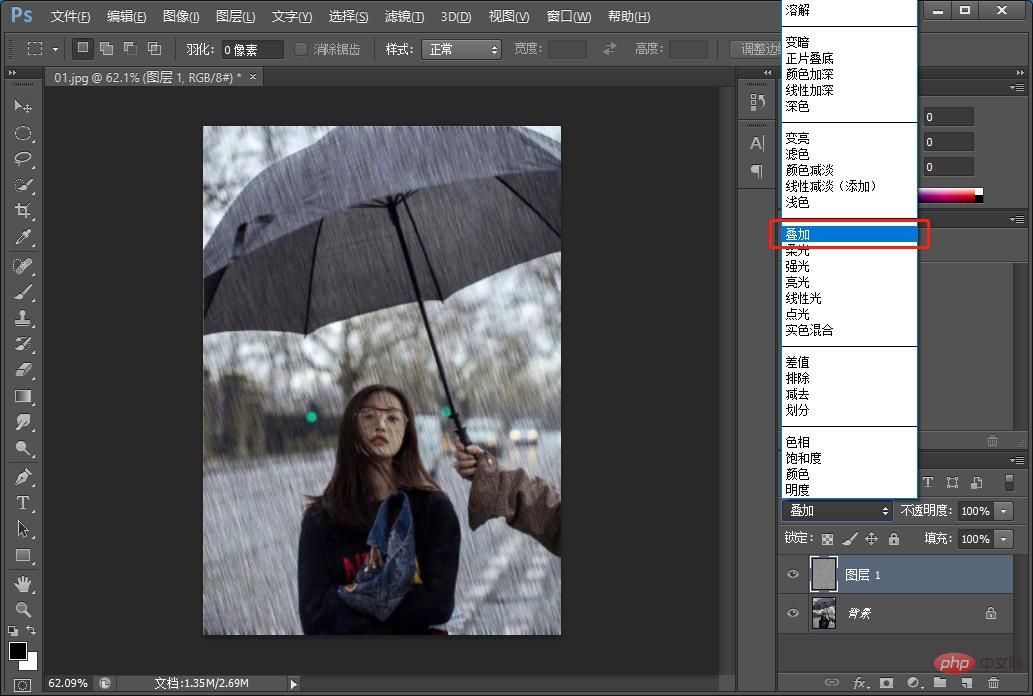
7、點選圖層面板底下的那個小圖標,選擇曲線調整亮暗度。
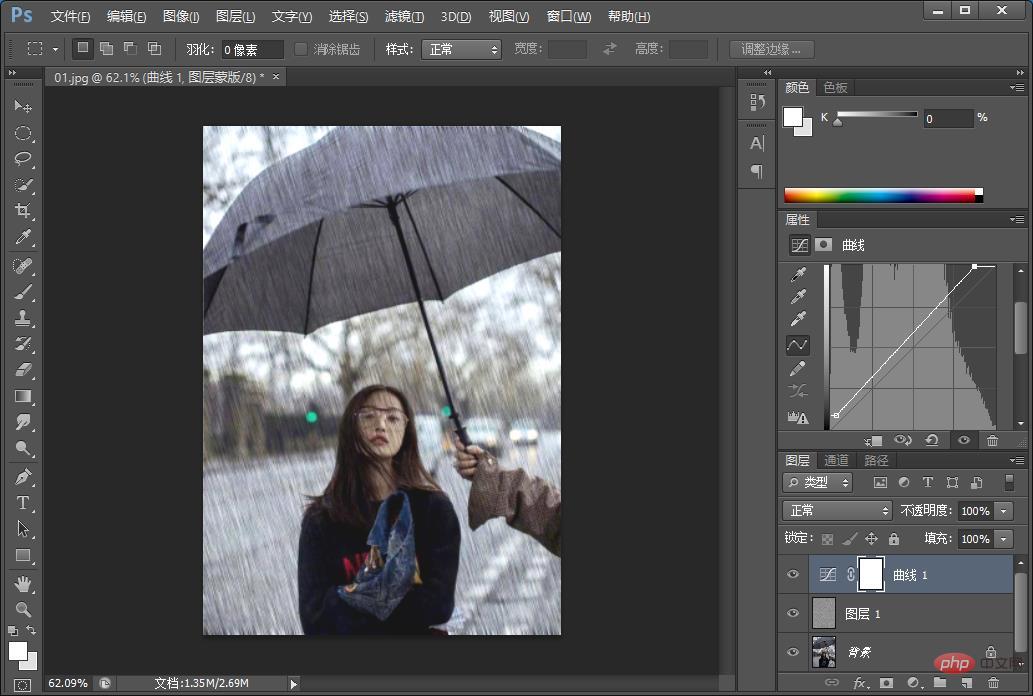
推薦學習:PS影片教學
#以上是手把手教你用ps為照片加上下雨效果(分享)的詳細內容。更多資訊請關注PHP中文網其他相關文章!


